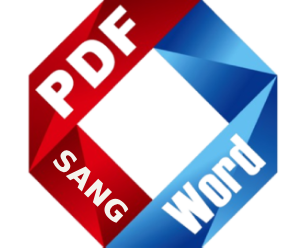Chuyển file ảnh sang Word là một kỹ năng hữu ích giúp trích xuất văn bản, bảng biểu hoặc nội dung từ hình ảnh để sử dụng trong tài liệu Word, giúp tiết kiệm thời gian và tăng hiệu quả làm việc. Nếu bạn chưa biết cách chuyển ảnh sang word nhanh chóng và hiệu quả thì hãy xem ngay hướng dẫn của pdf sang word trong bài viết sau nhé!
Lợi ích của việc chuyển file ảnh sang Word
Trong thời đại công nghệ số hiện nay, việc xử lý dữ liệu tài liệu không chỉ dừng lại ở văn bản mà còn bao gồm hình ảnh, bảng biểu, đồ họa… Khá nhiều tài liệu được lưu dưới dạng ảnh hoặc bản quét (như hóa đơn, hợp đồng, ghi chú), việc chuyển hình ảnh sang word trở thành giải pháp thiết yếu giúp người dùng tiết kiệm được thời gian gõ lại nội dung, chỉnh sửa file nhanh chóng, dễ dàng cập nhật thông tin, thay đổi định dạng mà không lo bị lỗi font hay sai bố cục.
Việc chuyển file ảnh sang Word không chỉ giúp bạn tiết kiệm rất nhiều công sức so với cách truyền thống mà còn đảm bảo độ chính xác cao khi sử dụng các công cụ nhận diện văn bản hiện đại.
Một số những lợi ích của việc chuyển chuyển jpg sang word như:
- Có thể chỉnh sửa nội dung văn bản dễ dàng
- Giúp tái sử dụng tài liệu cũ mà không cần nhập liệu lại
- Tiết kiệm thời gian cho việc biên tập, thiết kế tài liệu
- Hỗ trợ tốt trong học tập và công việc khi xử lý tài liệu scan, ảnh chụp
- Tránh được lỗi chính tả khi gõ lại dữ liệu thủ công
Chính vì những lợi ích đó, nhu cầu tìm cách chuyển file ảnh sang Word ngày càng phổ biến trong môi trường học tập, văn phòng và sáng tạo nội dung.

Sử dụng Google Docs để chuyển file ảnh sang Word
Google Docs là một trong những công cụ miễn phí, dễ dùng nhất hiện nay giúp bạn chuyển file ảnh sang Word nhanh chóng. Công cụ chuyển từ ảnh sang word này sử dụng công nghệ nhận diện ký tự quang học (OCR) để chuyển nội dung từ ảnh sang dạng văn bản có thể chỉnh sửa được.
Các bước thực hiện chuyển từ hình ảnh sang word:
- Truy cập Google Drive, tải lên hình ảnh chứa nội dung văn bản
- Click chuột phải vào ảnh vừa tải, chọn Mở bằng > Google Tài liệu
- Google Docs sẽ tự động nhận diện chữ trong ảnh và chuyển thành văn bản ngay dưới hình ảnh đó
- Bạn có thể chỉnh sửa nội dung này trong Google Docs rồi tải về dưới dạng Word
Cách chuyển đổi ảnh sang word này rất hữu ích nếu bạn muốn chuyển nội dung từ hình ảnh scan sang Word mà không mất nhiều thời gian.
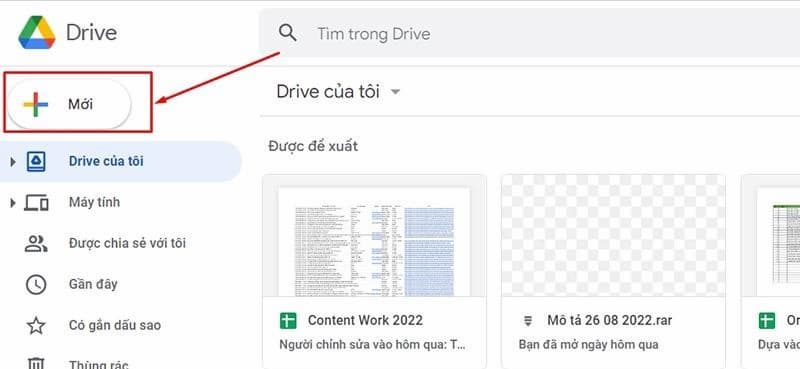
Chuyển file ảnh sang Word bằng phần mềm Microsoft OneNote
Microsoft OneNote không chỉ là công cụ ghi chú mạnh mẽ mà còn hỗ trợ tính năng OCR cực kỳ chất lượng. Đây là một lựa chọn lý tưởng nếu bạn cần chuyển file ảnh sang Word trên máy tính.
Cách chuyển đổi hình ảnh sang word thực hiện như sau:
- Mở OneNote, chèn hình ảnh chứa văn bản vào ghi chú.
- Click chuột phải vào ảnh và chọn Copy Text from Picture.
- Dán văn bản vào file Word hoặc bất kỳ trình soạn thảo nào bạn muốn.
OneNote có khả năng nhận diện chữ rất chính xác, đặc biệt với hình ảnh có độ phân giải tốt và font chữ rõ ràng.
Dùng website online để chuyển file ảnh sang Word
Nếu bạn không muốn cài đặt phần mềm, các trang web chuyển đổi online là giải pháp tuyệt vời giúp bạn chuyển file ảnh sang Word dễ dàng ngay trên trình duyệt.
Chuyển jpg sang word bằng Convertio.co
Convertio là một trong những nền tảng chuyển đổi file mạnh mẽ và hỗ trợ đa dạng định dạng, bao gồm việc chuyển file jpg sang word.
Để chuyển đổi hình ảnh sang word bạn có thể làm theo hướng dẫn sau:
- Truy cập vào trang: https://convertio.co/vn/
- Chọn file ảnh từ máy tính để tải lên
- Lựa chọn định dạng đích là file DOC hoặc DOCX.
- Nhấn Chuyển đổi và chờ đợi quá trình hoàn tất.
- Tải về file Word sau khi chuyển đổi.
Convertio xử lý rất tốt các file ảnh có định dạng như JPG, PNG, BMP, TIFF và trả về file Word dễ chỉnh sửa.
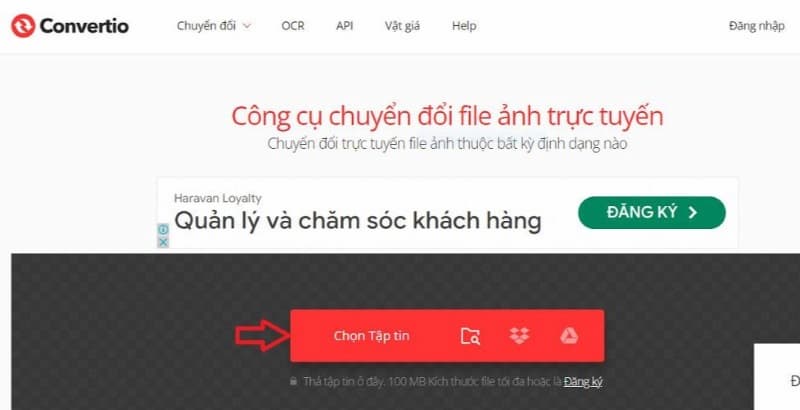
Chuyển file jpg sang word với Online2PDF
Trang web này cũng hỗ trợ chuyển file ảnh sang Word một cách dễ dàng, ngoài ra còn có thể chỉnh sửa trực tiếp các file PDF, ghép, nén file nếu cần.
Quy trình sử dụng:
- Truy cập trang: https://online2pdf.com/
- Tải ảnh lên.
- Chọn định dạng đầu ra là Word.
- Nhấn Convert và tải file Word về sau khi hoàn thành.
Trang web này có tốc độ xử lý nhanh và hỗ trợ rất tốt cho ảnh có nhiều nội dung văn bản.
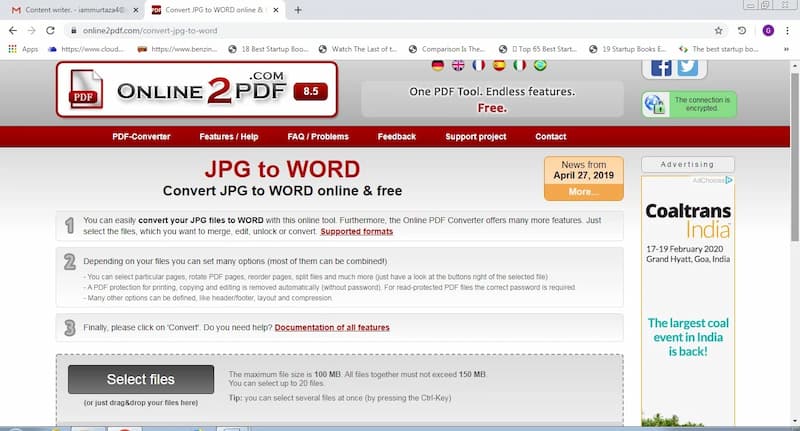
Chuyển ảnh sang Word bằng công cụ trực tuyến Newocr.com
Newocr.com là một trong những công cụ OCR online miễn phí, hỗ trợ nhiều ngôn ngữ bao gồm cả tiếng Việt.
Để chuyển từ hình ảnh sang word có thể làm theo các bước dưới:
- Truy cập website: https://www.newocr.com/
- Tải file ảnh cần chuyển đổi lên.
- Chọn ngôn ngữ phù hợp, ví dụ: Vietnamese.
- Nhấn OCR để website nhận diện chữ trong ảnh.
- Copy văn bản và dán vào file Word để chỉnh sửa.
Newocr.com có giao diện đơn giản, phù hợp cho người mới bắt đầu sử dụng chuyển file jpg sang word.
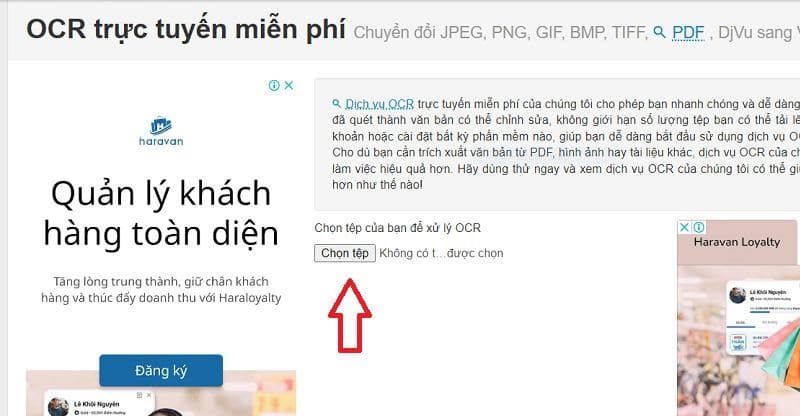
Chi tiết chuyển hình ảnh sang word với AnyConv
AnyConv là một công cụ online rất dễ dùng và miễn phí, thích hợp cho những ai muốn chuyển từ ảnh sang word nhanh.
Các bước chuyển từ hình ảnh sang word như sau:
- Truy cập: https://anyconv.com/vi/chuyen-doi-jpg-sang-docx/
- Tải ảnh lên.
- Chọn định dạng đầu ra là DOCX.
- Nhấn Chuyển đổi.
- Tải file Word về máy tính sau khi hoàn thành.
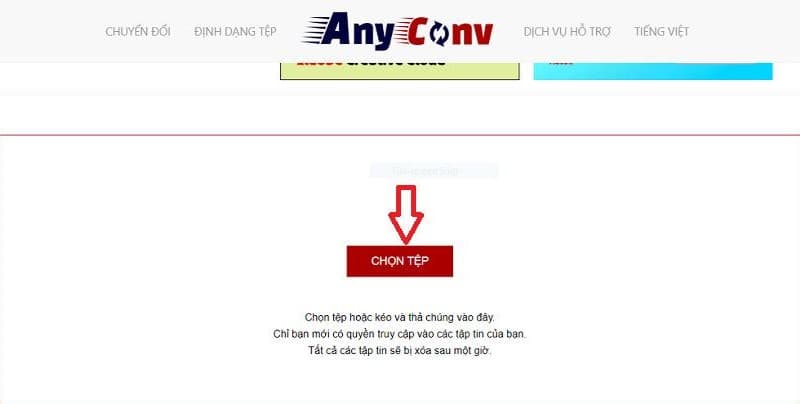
Sử dụng phần mềm chuyên dụng để chuyển ảnh sang word
Nếu bạn cần chuyển ảnh sang Word với độ chính xác cao hoặc xử lý số lượng lớn, các phần mềm chuyên dụng như Adobe Acrobat hoặc ABBYY FineReader là lựa chọn lý tưởng. Những phần mềm này phù hợp cho người dùng chuyên nghiệp, nhưng thường yêu cầu trả phí hoặc bản dùng thử.
Chuyển đổi ảnh sang word với Adobe Acrobat Pro
Mở ảnh trong Adobe Acrobat, vào Tools > Scan & OCR > Recognize Text.
Chọn tùy chọn xuất sang Microsoft Word trong Export PDF.
Lưu file Word và kiểm tra nội dung để chỉnh sửa nếu cần.

Chuyển đổi ảnh sang word với ABBYY FineReader
- Mở ảnh trong ABBYY FineReader, chọn Recognize để chạy OCR.
- Xuất dữ liệu sang Word qua File > Save as > Microsoft Word.
Phần mềm này nổi bật với khả năng nhận diện bảng biểu và văn bản đa ngôn ngữ.
Một số lưu ý cần biết khi chuyển file ảnh sang Word
Khi thực hiện chuyển file ảnh sang Word, để kết quả chuyển đổi đạt độ chính xác cao nhất, bạn nên lưu ý:
- Ảnh càng rõ nét, độ phân giải càng cao thì OCR sẽ nhận diện văn bản càng chính xác.
- Font chữ in sẽ dễ nhận diện hơn font chữ viết tay.
- Nên chỉnh ảnh về đúng chiều, không nghiêng hoặc mờ, tránh hiện tượng lỗi chữ khi chuyển đổi.
- Sử dụng các công cụ có hỗ trợ tiếng Việt nếu văn bản chứa tiếng Việt có dấu.
Ngoài ra, sau khi chuyển đổi, nên kiểm tra lại toàn bộ nội dung văn bản để đảm bảo không có lỗi do phần mềm nhận diện nhầm ký tự.
Trên đây là những cách cực kỳ đơn giản, nhanh chóng và chính xác để chuyển file ảnh sang Word, giúp bạn tiết kiệm tối đa thời gian và công sức khi cần chỉnh sửa nội dung từ hình ảnh. Tùy vào nhu cầu bạn có thể sử dụng công cụ khác nhau.
Hy vọng bài viết đã giúp bạn có được giải pháp hiệu quả khi cần chuyển file ảnh sang Word một cách nhanh chóng và chính xác nhất!